Personne n’aime les sites Web lents. Il n’y a rien de plus ennuyeux qu’un site web qui se charge en 5 secondes et plus.
Et si vous avez passé des jours à construire votre contenu et à concevoir votre design dans les moindres détails, ce serait une telle déception s’il ne convertit pas, ou si les visiteurs partent beaucoup plus vite que prévu uniquement parce que votre site WordPress est lent.
Pour ne rien arranger, Google n’aime pas non plus les sites Web lents. Donc si vous voulez arriver en tête des résultats de recherche de Google, votre site web doit être sérieusement rapide.
Un site Web WordPress peut être lent en raison de multiples variables. Voici la liste des problèmes les plus courants :
- un serveur d’hébergement lent et un logiciel obsolète
- thème WordPress mal optimisé
- images trop grandes (et non compressées)
- trop de plugins
- aucun plugin de mise en cache utilisé
Il est parfois difficile de déterminer ce qui ralentit exactement un site WordPress. Mais si vous commencez avec un hébergement haute performance, et que vous utilisez un thème WordPress orienté performance, tout le reste sera très facile.
Comment s’assurer que votre site WordPress est assez rapide pour Google ?
Si vous voulez que votre site Web soit bien classé dans les résultats de recherche de Google, avoir beaucoup de contenu et toutes les métadonnées nécessaires ne sera pas suffisant si votre site Web WordPress est lent. Vous ne ferez que perdre du temps. Google ne placera pas votre site Web dans la première page de résultats s’il met trop de temps à se charger.
Si vous voulez savoir ce que Google pense des performances de votre site Web WordPress, vous pouvez consulter l’outil de Google prévu à cet effet – l’outil Google PageSpeed Insights. Ouvrez l’outil, saisissez l’URL de votre site Web et cliquez sur Analyser. En moins de 10 secondes, Google vous montrera les résultats des performances pour les ordinateurs de bureau et les mobiles :

Nous avons fait les choses correctement – nous avons utilisé un serveur d’hébergement de haute qualité avec des logiciels à jour, nous avons utilisé un thème WordPress léger et rapide, et nous avons optimisé WordPress pour qu’il soit aussi rapide que possible, donc nous savons que nous n’aurons aucun problème pour être bien classé dans les résultats de recherche de Google. Mais si l’indice de vitesse de votre site Web est la moitié de ce résultat, ou même inférieur, vous pouvez oublier les visiteurs de Google, à moins que vous ne rendiez votre site Web WordPress beaucoup plus rapide.
Si votre site Web est lent, Google vous donnera quelques conseils pour améliorer la vitesse de votre site. Certains de ces conseils ne sont pas faciles à mettre en œuvre, ou même à comprendre correctement, mais la plupart des recommandations peuvent être réalisées à l’aide de 3 plugins WordPress gratuits.
Recommandations concernant l’hébergement et les thèmes WordPress rapides
La plupart des sociétés d’hébergement les plus populaires dans le monde ont des plans d’hébergement WordPress spécifiquement pour WordPress. Nous recommandons personnellement Hostinger.com – ils ont des serveurs extrêmement rapides avec les derniers logiciels, des panneaux d’administration faciles à utiliser, un excellent support 24/7, et ils ne sont pas chers – les prix sont en fait bon marché.
Choisir un thème WordPress n’est pas toujours facile. Beaucoup d’utilisateurs de WordPress pour la première fois vont sur ThemeForest.com, achètent l’un des thèmes WordPress les plus populaires, et l’installent avec toutes les cloches et les sifflets. Nous ne voulons pas dire que vous ne devriez pas le faire – beaucoup de ces thèmes sont beaux, et offrent une installation en un clic, y compris le contenu de démonstration. Mais au moins 90% d’entre eux sont terribles d’un point de vue technique – ils sont construits à l’aide de divers plugins de différents fournisseurs, ce qui fait que vous vous retrouvez avec des tas de plugins inutiles, certains d’entre eux ont des panneaux d’administration terriblement lents, et presque tous ont une énorme quantité de scripts externes qui peuvent ralentir n’importe quel site Web – et même le serveur le plus rapide et les plugins d’optimisation ne peuvent pas sauver de cet encombrement. Et nous ne mentionnons même pas les problèmes lorsque vous essayez de mettre à jour ces thèmes après 6 mois ou plus tard après la première installation..
Le seul thème que nous pouvons actuellement recommander après avoir essayé et utilisé plus de 20 thèmes les plus populaires de Themeforest est Enfold – toutes ses fonctionnalités sont construites par l’auteur du thème, il est donc rapide, cohérent, facile à utiliser, et il n’installe pas de charges de plugins tiers avec lui.
Vous voulez quelque chose de différent ? La meilleure recommandation – utilisez les thèmes StudioPress – ils sont tous construits sur le cadre Genesis, qui est créé pour la vitesse. StudioPress a une sélection massive de thèmes légers, mais très beaux. Ou, comme alternative, consultez mes recommandations de thèmes WordPress gratuits – la plupart d’entre eux sont légers.
Comment rendre votre site WordPress lent beaucoup plus rapide
Les 3 plugins WordPress dont nous parlons vont résoudre la plupart des problèmes de performance de votre site web :
- l’un de ces plugins WordPress gratuits minimisera les images de votre site Web, ce qui le rendra beaucoup plus petit (beaucoup moins de données à télécharger du serveur vers l’ordinateur ou le smartphone du visiteur),
- un autre plugin gratuit créera un cache pour les pages et les articles, afin que votre serveur d’hébergement n’ait pas besoin de se connecter à la base de données à chaque fois qu’un visiteur navigue sur votre site web,
- un troisième plugin WordPress optimisera les scripts et les fichiers css afin qu’ils deviennent beaucoup plus simples et plus petits sans affecter l’apparence ou la fonctionnalité du site.
La plupart du temps, ces plugins gratuits réduisent le temps de chargement des sites WordPress d’au moins un tiers, parfois même plus. Et vous n’avez pas besoin d’être un expert pour installer et configurer l’un ou l’autre.
Plugin WordPress gratuit pour l’optimisation des images
Les images volumineuses et non compressées peuvent ralentir considérablement tout site Web. Pour résoudre le problème du poids des images une fois pour toutes, nous utilisons le plugin Smush. Il peut automatiquement redimensionner et compresser les images lors du téléchargement, vous n’avez donc pas besoin de logiciel supplémentaire.
Pour installer le plugin d’optimisation d’image Smush, allez dans Plugins >> Add New, et entrez Smush dans le champ de recherche sur la droite. Le premier résultat sera le plugin Smush Image Compression and Optimisation. Cliquez sur Installer maintenant, puis activez le plugin.
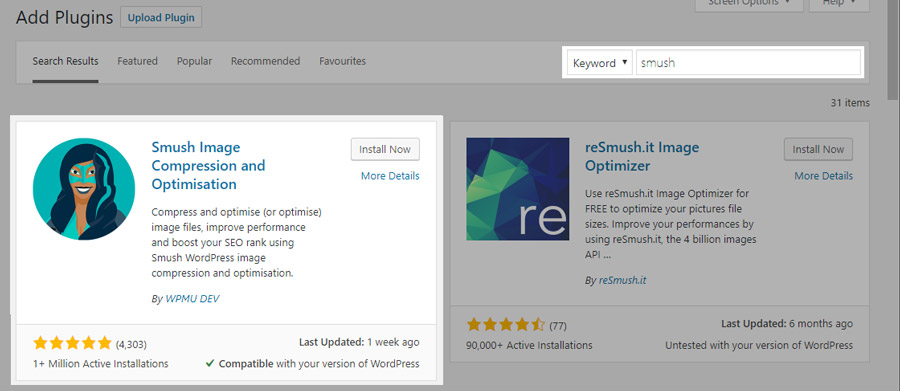
Une fois installé, le plugin affiche un assistant d’installation :
- Cliquez sur Begin Setup.
- Activez l’option Optimiser automatiquement les nouveaux téléchargements, et cliquez sur Suivant.
- Activez Strip my image metadata et cliquez sur Next.
- Activez Lazy Load et cliquez sur Next. Le chargement paresseux aide à charger les articles et les pages WordPress beaucoup plus rapidement en chargeant les images seulement au moment où vous les faites défiler – si elles ne sont pas visibles à l’écran lorsque la page s’ouvre, il ne perd pas de temps à les charger.
- Vous pouvez autoriser le plugin à envoyer des données sur son utilisation aux auteurs du plugin. L’activation ou la désactivation de cette fonctionnalité n’affectera pas la vitesse du site Web. Cliquez ensuite sur Finish setup wizard.

Le plugin est maintenant prêt pour le travail – il va automatiquement compresser les nouvelles images pendant que vous les téléchargez sur votre site WordPress.
Vous voulez compresser toutes les autres images que vous avez précédemment téléchargées sur WordPress ? Ce plugin peut les optimiser aussi. Ouvrez les paramètres du plugin Smush dans le panneau d’administration de WordPress, et vérifiez la section Bulk Smush. Il peut automatiquement compresser et optimiser toutes les images téléchargées sur WordPress juste en appuyant sur Bulk Smush Now.

La version gratuite de Smush vous permet d’optimiser 50 images à la fois, donc une fois qu’elle atteint 50 images, vous devez cliquer à nouveau sur le bouton Bulk Smush Now. C’est l’une des limites du plugin Smush gratuit. Le plugin Smush Premium offre également une compression d’image plus agressive, ce qui vous permet de réduire encore plus le temps de chargement de votre site Web. Mais si vous venez de commencer votre voyage sur WordPress, la version gratuite de Smush sera plus que suffisante.
Plugin de cache gratuit pour WordPress
Un autre problème majeur de vitesse de site web – trop de requêtes de base de données. Chaque fois que le serveur doit se connecter à la base de données et demander des données, il faut du temps pour se connecter, exécuter la requête et récupérer les résultats. C’est pourquoi les sites Web utilisent des plugins de mise en cache – ils créent des fichiers statiques pour la plupart des pages, des articles et des widgets, de sorte qu’il n’y a pas besoin de se connecter à la base de données si fréquemment.
L’un des meilleurs plugins de cache pour WordPress est WP Fastest Cache. Il fait tout ce dont vous avez besoin d’un plugin de cache, a un panneau d’administration vraiment simple, et il est gratuit. Si vous voulez le télécharger, il suffit d’aller dans le panneau d’administration de votre site Web, de cliquer sur Plugins >> Add New, et d’entrer WP Fastest Cache dans le champ de recherche en haut. Le premier résultat sera le plugin dont vous avez besoin. Cliquez sur Installer maintenant, puis activez le plugin.

Les paramètres du plugin sont disponibles dans la page Admin >> WP Fastest Cache. Voici les paramètres que nous utilisons :
- Cache System : Activer
- Effacer les fichiers de cache lorsqu’un article ou une page est publié(e)
- Effacer les fichiers de cache lors de la mise à jour d’un article ou d’une page
- Minimiser le HTML
- Activer GZIP
- Activer la mise en cache du navigateur.
- Désactiver les Emojis

Pourquoi n’activons-nous pas d’autres paramètres de plugin ? Nous voulons obtenir les meilleurs résultats pour l’optimisation sans utiliser les versions Premium des plugins – la version gratuite de WP Fastest Cache a quelques limitations. Il est superbe pour créer un cache, mais il existe des alternatives gratuites légèrement meilleures pour la minification css et js.
Plugin WordPress gratuit pour la minification CSS et JS
La dernière étape pour optimiser WordPress pour la vitesse en utilisant uniquement des plugins gratuits – utiliser un plugin intelligent pour l’optimisation des fichiers JS et CSS. Allez sur le panneau d’administration de WordPress >> Plugins >> Add New, et entrez Autoptimize dans le champ de recherche. Vous aurez besoin d’un premier plugin à partir de la page de résultat. Cliquez sur Installer maintenant, et activez le plugin Autoptimize.

Les paramètres du plugin sont disponibles dans la page Paramètres >> Autoptimize. Voici ce que nous utilisons :
Options Javascript :
- Optimiser le code JavaScript
- Agréger les fichiers JS
Options CSS:
- Optimiser le code CSS
- Agréger les fichiers CSS
- Agréger également les CSS en ligne
Options diverses:
- Sauvegarder le script/css agrégé comme fichier statique
- Réduire les fichiers CSS et JS exclus
- Optimiser également pour les utilisateurs connectés

Il existe de nombreux autres paramètres utiles que vous pouvez essayer, mais ceux que nous avons mis en évidence ici fonctionnent mieux pour notre serveur d’hébergement bon marché, et ils devraient faire une énorme différence de vitesse pour votre propre site Web WordPress si vous n’avez pas utilisé de plugins de mise en cache et d’optimisation auparavant.
Conclusion
Si vous voulez arriver en tête des résultats de recherche de Google, et si vous voulez que les visiteurs de votre site Web restent sur votre site le plus longtemps possible, votre site Web doit être sérieusement rapide.
Les problèmes de vitesse les plus courants dans les sites Web WordPress sont les images trop grandes et non compressées, le code inutile dans les plugins et les thèmes, et trop de requêtes de base de données. Les plugins gratuits que nous proposons devraient facilement résoudre la plupart de ces problèmes. Tout ce qu’il vous reste à faire, c’est de créer un contenu de site Web génial et hautement convertible !






